爆速・HP ENVY dv7-7200 /CTを買ってみた実機レビュー構成編

●前回のエントリー「HP ENVY Ultrabook 4-1100・すべてWindows8になった・とその構成例」で「HP ENVY dv6-7200 /CT 東京生産カスタムモデル」の構成例を検討してみた。
そんなに言うのなら買って見ろというので、
「HP ENVY dv7-7200 /CT 東京生産カスタムモデル 」を買ってみた。
」を買ってみた。
ここでdv6----->>>>dv7になったのは、「人気ランキング3位」だったからである。


そして、dv6よりも高性能の部品が使えて、価格も大きく変わらないからでもあった。

●ここのところWindows 8 について種々検討してみたところ、古いパソコンをWindows 8にアッブグレードするのではなく、新しいパソコンを買った方が不具合が少なく安上がりという結論になった。
当然最新の自作パソコンをWindows 8proにアップグレードするのも可。
しかし、まだソフト(アプリ)が対応していなかったり、使えなくなるフリーソフトも出で来るかも知れない。
そのテストマシンとして、一台買っておくと言うのは最近よく聞く話でもある。




●それで今回の構成は、前回構成を検討した「HP ENVY dv6-7200/CT 東京生産カスタムモデル」を元に「dv7-7200」に移植。
買った構成は以下の通り****************
■HP ENVY dv7-7200/CT 東京生産カスタムモデル
以下概略なのでポイントのみ掲載***
赤印は、カスタム部分。
■オペレーティングシステムWindows 8 (64bit)
■インテルCore i7-3720QMプロセッサー(2.60-3.60/6)4コア・8スレッド
■17.3インチワイド フルHD非光沢・ディスプレイ (フルハイビジョン対応)
---(1920×1080ピクセルの画面解像度)
■ミッドナイトブラック
■指紋認証機能付き
■メモリ8GB (8GBx1) PC3-12800 (1600MHz)(実機はハイニックス)
■750GB ハードドライブ(7200回転)(実機は日立製)
■NVIDIA GeForce GT 650M グラフィックス(2GB)
■ブルーレイディスクドライブ(DVDスーパーマルチドライブ機能搭載)
■キーボード日本語配列キーボード(テンキー付き)
■Beats Audio スピーカー(クアッドスピーカー)+サブウーファー
■HP TrueVision HD Webcam
■LAN IEEE802.11b/g/n+Bluetooth
■ネットワークコントローラー内蔵Gigabit LAN (10/100/1000)
■6セルリチウムイオンバッテリ
■ノートン インターネット セキュリティ2013 (60日版)
■パソコン保証1年間引き取り修理サービス

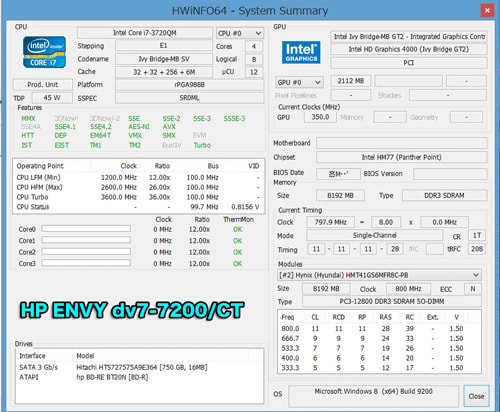
ここで32GB SSD (mSATA) をハードドライブのキャッシュドライブ(SSDアシスト・ハードドライブ)にする構成が選べなかった。(在庫無し)
しかし、次回に実際の起動を確認してみて必要なかったかも知れないと言う気になった。その一方で、将来的にSSDに換装するということを考えれば、「SSDアシスト・ハードドライブ」mSATAは過渡期の製品ではないかと思われ、不要かも知れないのである。

ライセンス認証には多少時間がかかる。


**************



●前回のエントリー「HP ENVY Ultrabook 4-1100・すべてWindows8になった・とその構成例」で「HP ENVY dv6-7200 /CT 東京生産カスタムモデル」の構成例を検討してみた。
そんなに言うのなら買って見ろというので、
「HP ENVY dv7-7200 /CT 東京生産カスタムモデル
ここでdv6----->>>>dv7になったのは、「人気ランキング3位」だったからである。

そして、dv6よりも高性能の部品が使えて、価格も大きく変わらないからでもあった。

●ここのところWindows 8 について種々検討してみたところ、古いパソコンをWindows 8にアッブグレードするのではなく、新しいパソコンを買った方が不具合が少なく安上がりという結論になった。
当然最新の自作パソコンをWindows 8proにアップグレードするのも可。
しかし、まだソフト(アプリ)が対応していなかったり、使えなくなるフリーソフトも出で来るかも知れない。
そのテストマシンとして、一台買っておくと言うのは最近よく聞く話でもある。



●それで今回の構成は、前回構成を検討した「HP ENVY dv6-7200/CT 東京生産カスタムモデル」を元に「dv7-7200」に移植。
買った構成は以下の通り****************
■HP ENVY dv7-7200/CT 東京生産カスタムモデル
以下概略なのでポイントのみ掲載***
赤印は、カスタム部分。
■オペレーティングシステムWindows 8 (64bit)
■インテルCore i7-3720QMプロセッサー(2.60-3.60/6)4コア・8スレッド
■17.3インチワイド フルHD非光沢・ディスプレイ (フルハイビジョン対応)
---(1920×1080ピクセルの画面解像度)
■ミッドナイトブラック
■指紋認証機能付き
■メモリ8GB (8GBx1) PC3-12800 (1600MHz)(実機はハイニックス)
■750GB ハードドライブ(7200回転)(実機は日立製)
■NVIDIA GeForce GT 650M グラフィックス(2GB)
■ブルーレイディスクドライブ(DVDスーパーマルチドライブ機能搭載)
■キーボード日本語配列キーボード(テンキー付き)
■Beats Audio スピーカー(クアッドスピーカー)+サブウーファー
■HP TrueVision HD Webcam
■LAN IEEE802.11b/g/n+Bluetooth
■ネットワークコントローラー内蔵Gigabit LAN (10/100/1000)
■6セルリチウムイオンバッテリ
■ノートン インターネット セキュリティ2013 (60日版)
■パソコン保証1年間引き取り修理サービス

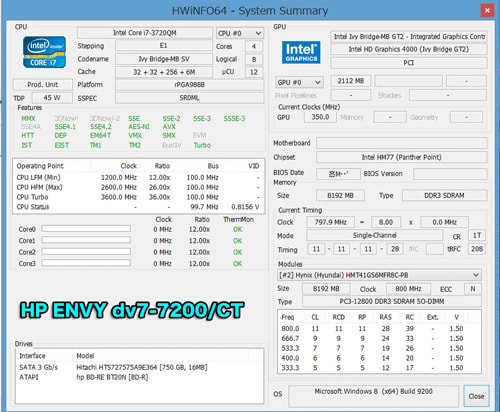
ここで32GB SSD (mSATA) をハードドライブのキャッシュドライブ(SSDアシスト・ハードドライブ)にする構成が選べなかった。(在庫無し)
しかし、次回に実際の起動を確認してみて必要なかったかも知れないと言う気になった。その一方で、将来的にSSDに換装するということを考えれば、「SSDアシスト・ハードドライブ」mSATAは過渡期の製品ではないかと思われ、不要かも知れないのである。

ライセンス認証には多少時間がかかる。

**************











































































































